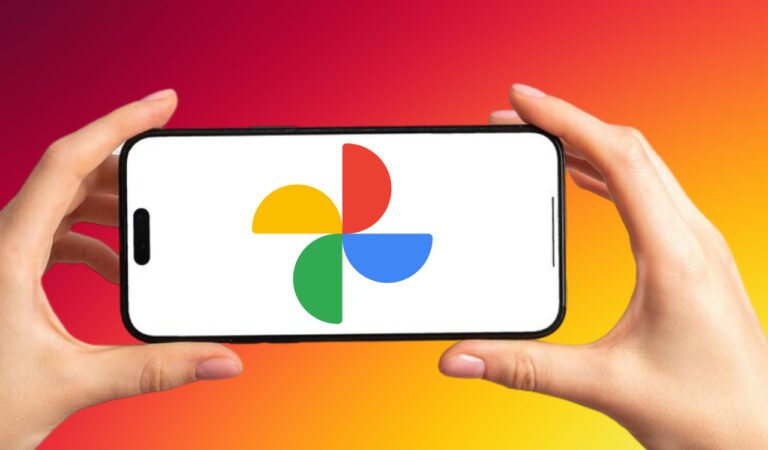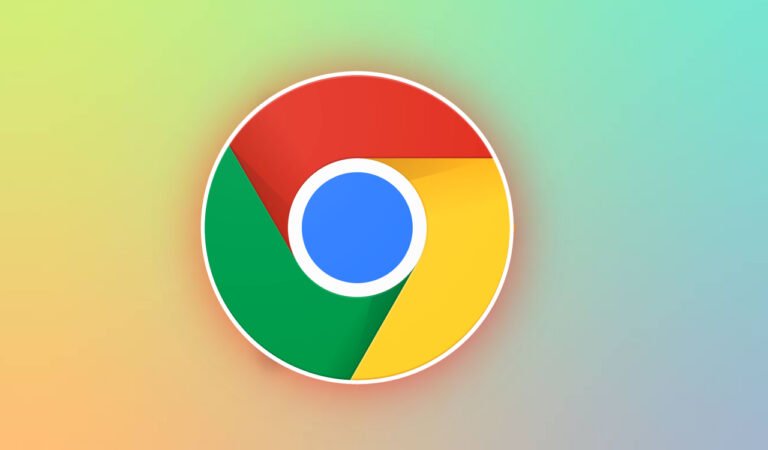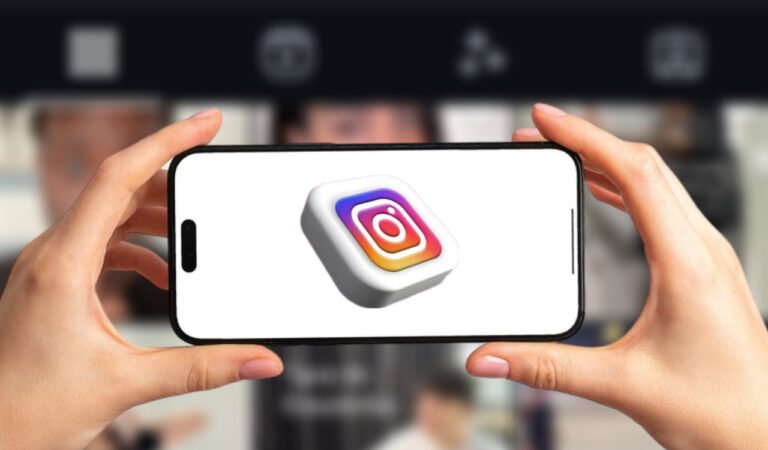Quer instalar aplicativos no seu dispositivo, mas não sabe por onde começar? Instalar aplicativos baixados do Google pode variar um pouco dependendo do dispositivo que você está usando.
A maioria de nós faz isso em dispositivos Android, que já vêm com a Google Play Store instalada para facilitar a vida.
Neste guia, vamos explicar o passo a passo para instalar apps baixados diretamente do Google, seja no seu Android ou no Chromebook. Além disso, daremos dicas de segurança para garantir que seu dispositivo fique sempre protegido.
Instalando aplicativos baixados do Google no Android
1. Baixe o Aplicativo: Abra o navegador e baixe o aplicativo desejado, mas lembre-se: sempre opte por fontes confiáveis.
2. Acesse o Menu de Downloads: Depois de baixado, toque nos três pontos no canto superior da tela para abrir o menu e selecione “Downloads”.
3. Encontre o Aplicativo Baixado: Na lista de downloads, localize o arquivo que você acabou de baixar.
4. Inicie a Instalação: Toque no arquivo para iniciar o processo de instalação.
Dica: Caso o dispositivo bloqueie a instalação, você precisará ajustar as permissões de instalação.
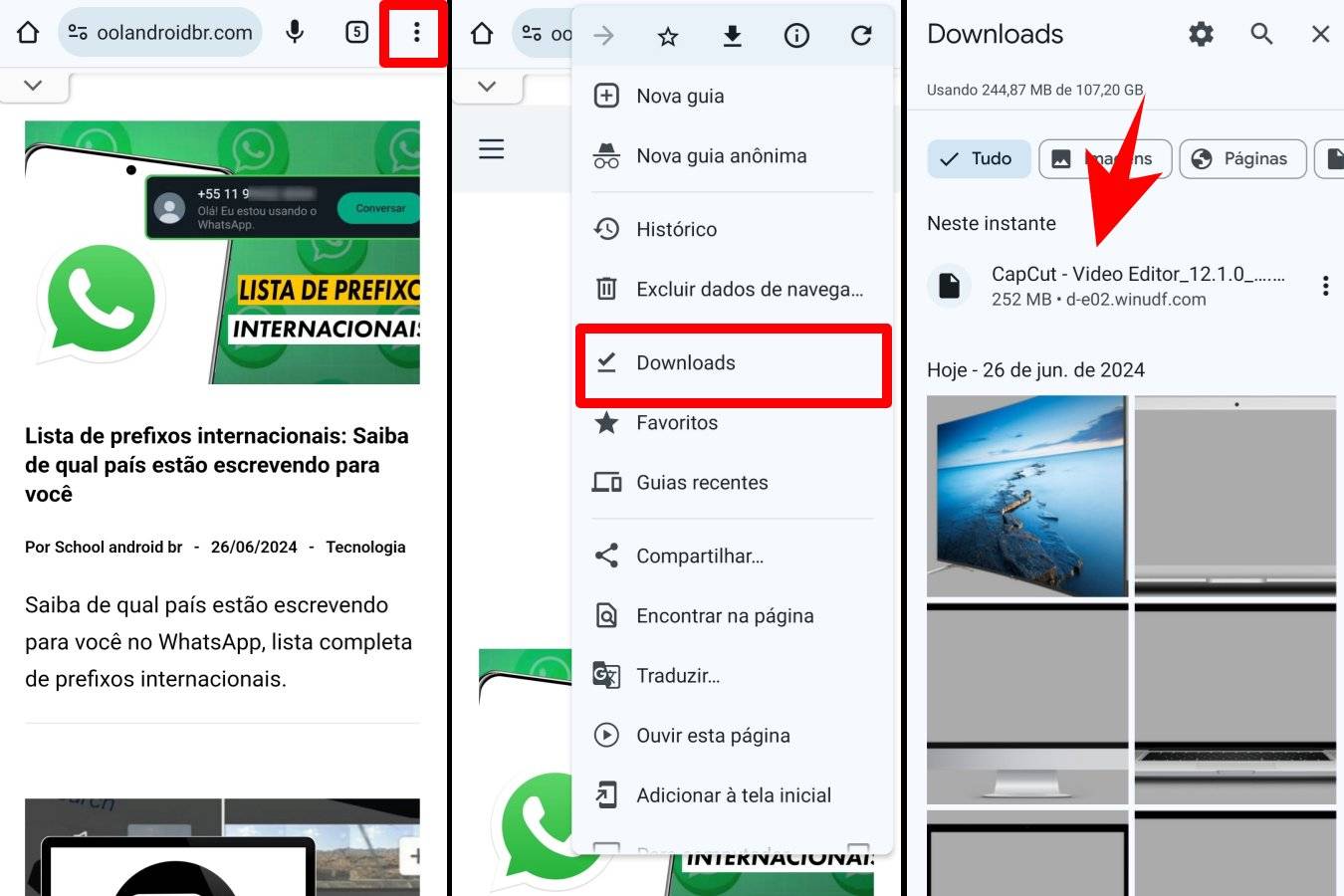
5. Permitir Instalação pelo Chrome: Vá em “Configurações” > “Segurança” > “Instalar apps desconhecidos” e ative a chave ao lado do Chrome para permitir a instalação.
6. Complete a Instalação: Um aviso do Google Play Protect pode aparecer; toque em “Mais detalhes” e, se desejar, selecione “Instalar sem análise”.
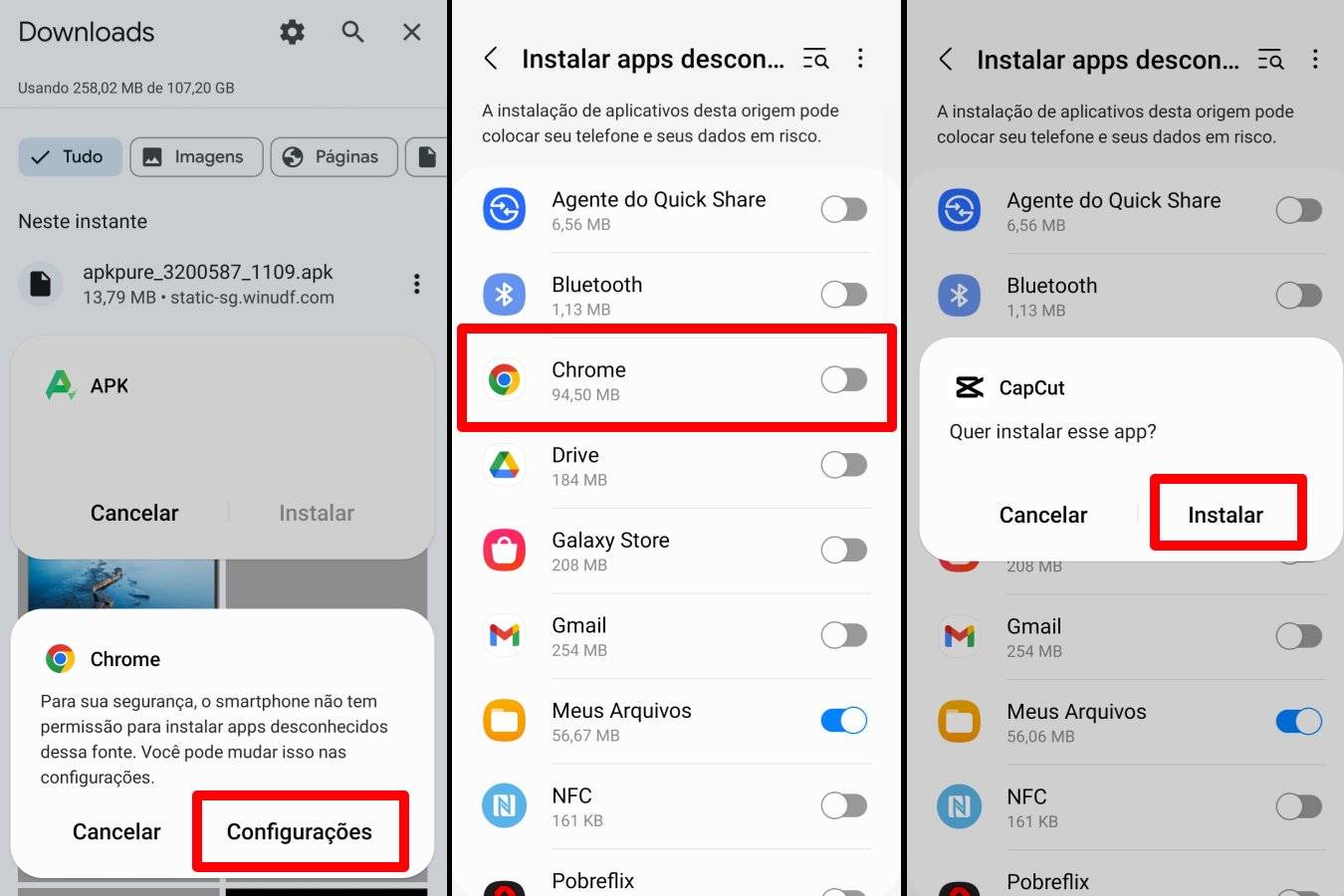
7. Em seguida abrirá uma tela de verificação do app, do Google Play Protect. Você tem a opção de verificar o app, caso queria pular a verificação, clique em Mais detalhes.
8. Toque em Instalar sem análise.
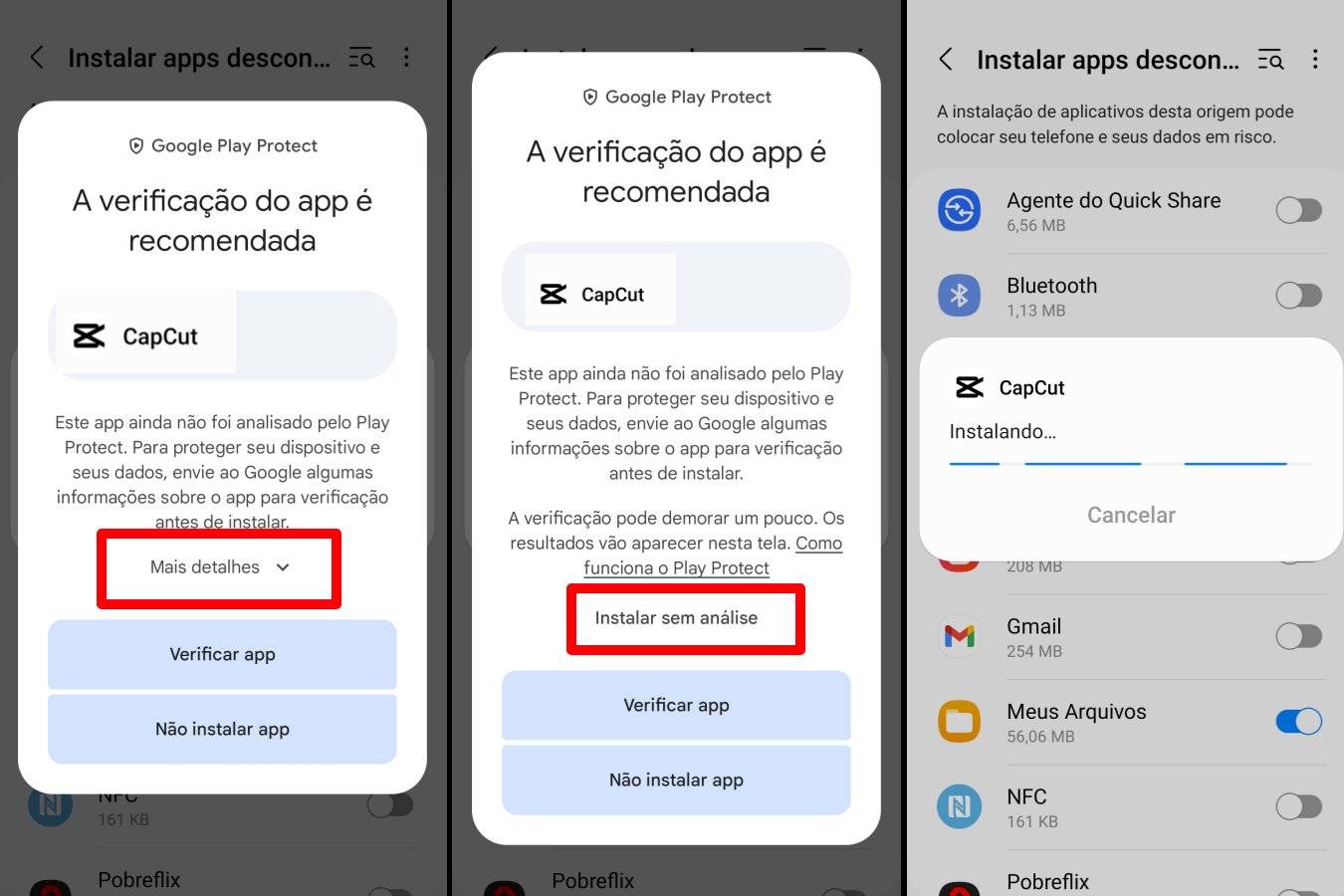
Pronto! Seu aplicativo foi instalado com sucesso. Essa configuração permite instalar apps baixados fora da Play Store, mas lembre-se de só fazer isso com fontes seguras para evitar malware.
Ativando a opção pelas configurações do celular
Se você baixou o APK fora da Play Store, ative a instalação de apps de fontes desconhecidas:
1. Abra Configurações: Acesse as “Configurações” do seu Android.
2. Vá até Segurança e Privacidade: Localize a opção “Segurança” ou “Segurança e privacidade” no menu.
3. Ative Fontes Desconhecidas: Encontre “Instalar apps desconhecidos” e habilite para o navegador que você usou para baixar o APK (como Chrome ou Firefox).
Atenção: Antes de instalar qualquer app de fora da Play Store, verifique sempre a origem para evitar riscos de segurança.
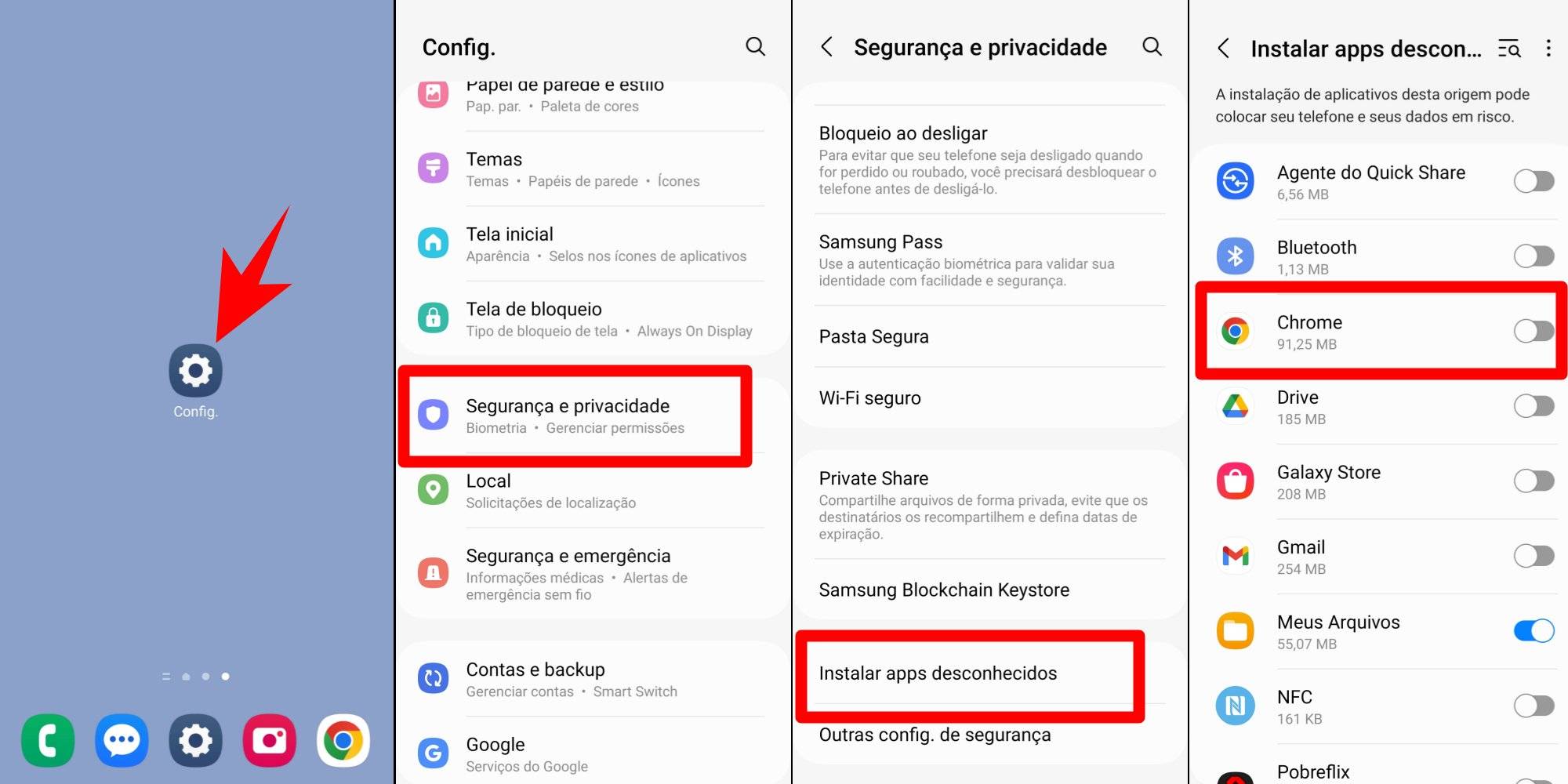
Depois de habilitar essa opção, você pode instalar aplicativos que baixou diretamente do navegador ou recebeu via transferência de arquivos. Mas atenção! Sempre verifique se o arquivo APK é seguro e de uma fonte confiável para evitar problemas com malwares.
Instalando aplicativos no Chromebook
No Chromebook, o processo é um pouco diferente, mas igualmente simples:
1. Ative a Google Play Store: Vá até as configurações do seu Chromebook e, se ainda não estiver ativo, habilite o acesso à Google Play Store.
2. Baixe e Instale o Aplicativo: Abra a Play Store, procure pelo aplicativo desejado, e toque para instalar.
Essa configuração permite que você aproveite aplicativos Android diretamente no Chromebook. Para mais ajuda sobre o gerenciamento da Play Store, visite a página de ajuda oficial do Google.
Se precisar de mais informações sobre a Google Play Store ou gerenciamento de aplicativos, visite a página de ajuda oficial da Google. Agora que você já sabe como fazer, mãos à obra e aproveite ao máximo seus aplicativos! Nosso canal no YouTube.
FAQ – Perguntas Frequentes
Por que não consigo instalar aplicativos de fontes desconhecidas?
Certifique-se de ter ativado a opção “Fontes desconhecidas” nas configurações de segurança do seu dispositivo.
É seguro instalar aplicativos de fora da Play Store?
Pode ser, desde que o arquivo APK seja de uma fonte confiável. Sempre tenha cuidado com a origem dos aplicativos.
Como saber se um APK é seguro?
Faça o download apenas de sites confiáveis e, se possível, utilize um antivírus para escanear o arquivo antes da instalação.
Instalar aplicativos baixados do Google é um processo tranquilo no Android, mas exige um pouco de atenção às configurações de segurança. Certifique-se sempre de que os aplicativos vêm de fontes confiáveis para manter seu dispositivo seguro.